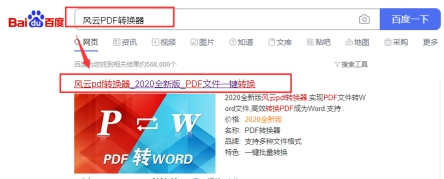如何将pdf格式文件转换成word格式文件?
的有关信息介绍如下:
1.Office组件把PDF转成Word:可以利用Office 2003中的Microsoft Office Document Imaging组件来实现PDF转WORD文档,也就是说利用WORD来完成该任务。方法如下: 用Adobe Reader打开想转换的PDF文件,接下来选择“文件→打印”菜单,在打开的“打印”窗口中将“打印机”栏中的名称升差设置为“Microsoft Office Document Image Writer”,确认后将该PDF文件输出为MDI格式的虚拟打印文件。 注:如果没有找到“Microsoft Office Document Image Writer”项,使用Office 2003安装光盘中的“添加/删除组件”更新安装该组件,选中“Office 工具 Microsoft DRAW转换器”。 然后,运行“Microsoft Office Document Imaging”,并利用它来打开刚才保存的MDI文件,选择“工具→将文本发送到Word”菜单,在弹出的窗口中选中“在输出时保持图片版式不变”,确认后系统会提示“必须在执行此操作前重新运行OCR。这可能需要一些时间”,不管它,确认即可。 注:对PDF转DOC的识别率不是特别完美,转换后会丢失原来的排版格式,所以转换后还需要手工对其进行排版和校对工作。 以上仅在word2003中可用,其他版本没有Microsoft Office Document Image Writer。2.利用第三方工具软件:ScanSoft PDF Converter For Microsoft Word下载地址:http://www.mydown.com/soft/245/245551.html3.ASP.Net实现将Word转换PDF格式: 一:必备工具 安装必须的工具MS VS.Net2003,MS Office2003,Adobe Acrobat 7.0 Professional,postscript.exe,gs811w32.exe MS VS.Net2003的安装不说明 MS Office2003的安装不说明 Adobe Acrobat 7.0 Professional安装说明 运行setup.exe文件,出现输入序列号,就运行注册机,用鼠标在第一行刷下就可以看见序列号,复制粘贴到Adobe Acrobat 7.0 Professional安装程序对话框,安装到最后出现注册时,点击PHONE...将安装程序中显示的第二行序列号(第一行是刚才注册机生成的序列号)复制粘贴到注册机的第二行,点击右边的按钮,再用鼠标刷第三行授权号就出来了,将其复制粘贴到安装程序的最后一行,完成安装注册! postscript.exe默认安装就可以了,它是一个PDF转换时所需要的脚本 gs811w32.exe默认安装就可以,它其实是个PDF虚拟打印机的驱动 二:配置虚拟打印机 进入Windows的控制面板,进入打印机,点击"添加打印机"图标.在安装对话框上"按一步",出现选择打印机时,在制造商一栏中选择"Generic",在打印机一陪棚栏中,选择"MS Publisher Color Printer",然后一路按下一步,知道安装结束. 三:开始写第一个程序(脚本程序) 为什么要使用脚本程序进行转换呢,其实实际测试过程中,使用PDF Distiller的对象引用到C#后,转换成功,但整个PDF Distiller对象不能释放,第二次再转换时,就发生了错误,故此处使用脚本程序实现转换.这样我们只要在C#的程序中调用脚本程序就可以实现WORD到PDF的转换。 宿主脚本文件名:ConvertDoc2PDF.js 脚本文件内容:var files = WScript.Arguments;var fso = new ActiveXObject("Scripting.FileSystemObject");var word = new ActiveXObject("Word.Application");var PDF = new ActiveXObject("PDFDistiller.PDFDistiller.1"吵乱皮);word.ActivePrinter = "MS Publisher Color Printer";//files(0) 为WORD文档文件名//files(1) 为,转换后需要保存的路径//调用fso.GetBaseName(files(0))后,为无路径,无扩展名,的文件名//files.length为文件参数的个数,使用循环可以支持多个WORD文档的转换var docfile = files(0);var psfile = files(1) + fso.GetBaseName(files(0)) + ".ps";var pdffile = files(1) + fso.GetBaseName(files(0)) + ".pdf";var logfile = files(1) + fso.GetBaseName(files(0)) + ".log";try{var doc = word.Documents.Open(docfile);//WORD文件转成PS文件;word.PrintOut(false, false, 0, psfile);doc.Close(0);//PS文件转成PDF文件;PDF.FileToPDF(psfile,pdffile,"");fso.GetFile(psfile).Delete();//删除PS脚本文件fso.GetFile(logfile).Delete();//删除转换的日志文件word.Quit();WScript.Echo("isuccess");//成功WScript.Quit(0);}catch(x){word.Quit();WScript.Echo("isfail");//失败WScript.Quit(0);} 然后测试该脚本程序 启动MS-DOS,输入如下命令:c:\>cscript //nologo c:\ConvertDoc2PDF.js c:\test.doc c:\ 说明: 运行成功后将看到test.pdf文档了 c:\test.doc参数对应的是脚本程序中的files(0) c:\参数对应的是脚本程序中的files(1) 你可以安照该脚本改写成,支持多个参数,使用FOR循环,一次转换多个WORD文档,此处没有使用多个文件转换功能,是考虑到,该段脚本放在C#的线程中执行,这样一来也可以转换多个WORD文档. 四:使用C#调用ConvertDoc2PDF.js脚本 新建一个C#的WINDOWS应用程序,添加一个按钮button1 添加一个函数,函数名StartConvertPDFpublic void StartConvertPDF(){ Process proc = new Process(); proc.StartInfo.FileName = "cmd.exe"; proc.StartInfo.WorkingDirectory = @"c:\"; proc.StartInfo.CreateNoWindow = true; proc.StartInfo.UseShellExecute = false; proc.StartInfo.RedirectStandardInput = true; //输入重定向 proc.Start(); proc.StandardInput.WriteLine(@"cscript //nologo c:\ConvertDoc2PDF.js c:\test.doc c:\"); proc.StandardInput.WriteLine("exit"); proc.WaitForExit();} 然后在按钮的CLICK事件中添加调用线程的代码private void button1_Click(object sender, System.EventArgs e){//定义线程序Thread thConvert = new Thread(new ThreadStart(StartConvertData));thConvert.Start();} 注意:在测试上面的C#程序时,必须添加如下命名空间using System.Diagnostics;using System.Threading; 五:健壮的C#调用代码(实际考虑,可放在B/S系统中) 完成第4步的C#测试后,细心的读者,可能看到一点问题,那就是如何得到脚本运行后输出的结果,如何给线程中调用的StartConvertData方法传递参数 1:传递参数,此话说来也可用一篇教程告诉大家线程中方法如何来传递参数,现在就讲一个方案,此种方案很多,我采用一个类,初始化这个类,然后调用该类的方法作为线程执行的方法 2:得到脚本的输出结果,使用Process对象的输出重定向,就是说改变输出方向,使脚本不输出到控制台(MS-DOS窗口),而是重定向输出到C#程序中,并采用线程的异步回调方法,显示脚本运行结果。 添加一个新类,类名为ToPdfusing System;using System.Diagnostics;using System.ComponentModel;using System.Windows.Forms;using System.Data;namespace Doc2Pdf{public class ToPdf{private string strWord = "";//此处的WORD文件不含路径private string sPath = "";public string sExecResult = "";public bool bSuccess = false;public ToPdf(string sParamWord,string sParamPath){strWord = sParamWord;sPath = sParamPath;}public void StartConvertPDF(){Process proc = new Process(); proc.StartInfo.FileName = "cmd.exe"; proc.StartInfo.WorkingDirectory = sPath; proc.StartInfo.CreateNoWindow = true; proc.StartInfo.UseShellExecute = false; proc.StartInfo.RedirectStandardInput = true;//标准输入重定向proc.StartInfo.RedirectStandardOutput = true;//标准输出重定向 proc.Start();proc.StandardInput.WriteLine("cscript //nologo "+sPath+"ConvertDoc2PDF.js "+sPath+strWord+ " "+sPath);proc.StandardInput.WriteLine("exit");sExecResult = proc.StandardOutput.ReadToEnd();//返回脚本执行的结果proc.WaitForExit();proc.Close();}public void EndConvertPDF(System.IAsyncResult ar)//ar参数必须写,是线程执行完成后的回调函数{if(sExecResult.IndexOf("isuccess")!=-1)bSuccess=true;else if(sExecResult.IndexOf("isfail")!=-1)bSuccess=false;//如果放在B/S系统,你可以在此处写数据库,是成功还是失败,并用一个WEBService程序不断检查数据库,此WEBService程序不放在该回调用函数中//如果放在C/S系统,回调函数可以不放在类中,以便在窗体程序中调用结果}}} 改写原来的button1_Click事件中的代码private void button1_Click(object sender, System.EventArgs e){ToPdf my2Pdf = new ToPdf("test.doc","c:\\");ThreadStart thStartConvert = new ThreadStart(my2Pdf.StartConvertPDF); //开始异步调用线程thStartConvert.BeginInvoke(new AsyncCallback(my2Pdf.EndConvertPDF),null);//设置异步线程的回调函数//如果需要转换多个WORD,你可以用循环//如果是B/S系统,可以将本段代码放在ASPX中,并结合客户端的无刷新显示数据的技术,不断访问WEBService程序,以确定PDF是否转换成功或失败} 六:编写更加健壮的C#调用代码(实际考虑,可放在WINDOWS的服务程序中) 实际使用时,由于转化PDF时CPU的占用率很高,考虑只在同一时间转换一篇WORD文档,放弃异步线程的回调函数的使用,考虑一个WINDOWS的服务程序。 写一个函数CheckData2Convert(),不断的检查没有转换的WORD文档,并使用循环调用ToPdf类中执行转换方法StartConvertPDF//以下给出,泛代码,用户按照自己的需求,填写完整即可//bool bStart为全局变量,控制循环的进入与退出//例:18:30开始检查并转换,那么18:30时,bStart=true;并启动转换线程//6:30停止转换线程,bStart=fasle;private void CheckData2Convert(){//检查指定目录下的没有转换的WORD文档,你同样可以检查数据库中记录的没有转换的WORD文档string sPath = System.Threading.Thread.GetDomain().BaseDirectory; //当前的路径while(bStart){int iFileCount = CheckWord(); //CheckWord为一个方法,检查当前没有转换的WORD文档,返回没有转换的文件数,该方法的代码由读者自己编写for(int i=0;i